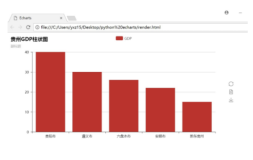pyecharts简介
Pyecharts是一个Python的数据可视化库。 它基于ECharts,一个由百度开发的流行的JavaScript图表库。Pyecharts旨在为Python用户提供一种简便的方法来创建各种类型的交互式图表,包括折线图、柱状图、散点图、饼图、地图等。通过使用Pyecharts,用户可以使用Python编写代码来生成复杂的图表,并可以轻松地自定义图表的样式和布局。
pyecharts使用步骤
这里要安装python的第三方包pyecharts才可以使用,点开pycharm右下角的版本号,选择解释器设置,选择加号,搜索包名,点击安装,要是速度太慢,可以在安装选项上填上清华的镜像网站 ==https://pypi.tuna.tsinghua.edu.cn/simple==。
主要是两大步,一个是准备好数据,二是设置全局选项生成对应图像,运行对应的python代码后,会生成或者更新一个对应的html文件,打开这个对应的HTML文件就可以查看对应的图像了。
pyecharts三种图表简单使用
折线图
不多说直接上代码,基本都有注释滴
这里的数据来源是本地文件,JSON格式,需要将其转换成python的字典,这里只是展示如何使用,代码使用的数据需要自己准备。
import json
from pyecharts.charts import Line
from pyecharts.options import TitleOpts, LabelOpts
# 处理数据
f_us = open("D:/桌面/美国.txt", "r", encoding="UTF-8")
us_data = f_us.read() # 读取其中全部内容
f_jp = open("D:/桌面/日本.txt", "r", encoding="UTF-8")
jp_data = f_jp.read()
f_in = open("D:/桌面/印度.txt", "r", encoding="UTF-8")
in_data = f_in.read()
# 处理开头结尾的错误数据
us_data = us_data.replace("jsonp_1629344292311_69436(", "")
us_data = us_data[:-2]
jp_data = jp_data.replace("jsonp_1629350871167_29498(", "")
jp_data = jp_data[:-2]
in_data = in_data.replace("jsonp_1629350745930_63180(", "")
in_data = in_data[:-2]
# JSON转换成python字典
us_dict = json.loads(us_data)
jp_dict = json.loads(jp_data)
in_dict = json.loads(in_data)
# 获取trend key
us_trend_data = us_dict['data'][0]['trend']
jp_trend_data = jp_dict['data'][0]['trend']
in_trend_data = in_dict['data'][0]['trend']
# 获取日期数据
us_x_data = us_trend_data['updateDate'][:314]
# jp_x_data = jp_trend_data['updateDate'][:314]
# in_x_data = in_trend_data['updateDate'][:314]
# 获取确诊人数,只统计了一年
us_y_data = us_trend_data['list'][0]['data'][:314]
jp_y_data = jp_trend_data['list'][0]['data'][:314]
in_y_data = in_trend_data['list'][0]['data'][:314]
# 生成图表
line = Line()
# 添加X轴数据,X轴表示时间,可以通用
line.add_xaxis(us_x_data)
# 添加Y轴数据
line.add_yaxis("美国确诊人数", us_y_data, label_opts=LabelOpts(is_show=False))
line.add_yaxis("日本确诊人数", jp_y_data, label_opts=LabelOpts(is_show=False))
line.add_yaxis("印度确诊人数", in_y_data, label_opts=LabelOpts(is_show=False))
# 配置全局选项
line.set_global_opts(
# 标题设置
title_opts=TitleOpts(title="2020年美日印三国确诊人数对比折线图", pos_left="center", pos_bottom="1%")
)
# 调用 render 方法生成图表
line.render()
# 关闭文件对象
f_us.close()
f_jp.close()
f_in.close()
点击运行后会生成一个html文件,打开这个文件在浏览器中即可查看图表
==图像展示==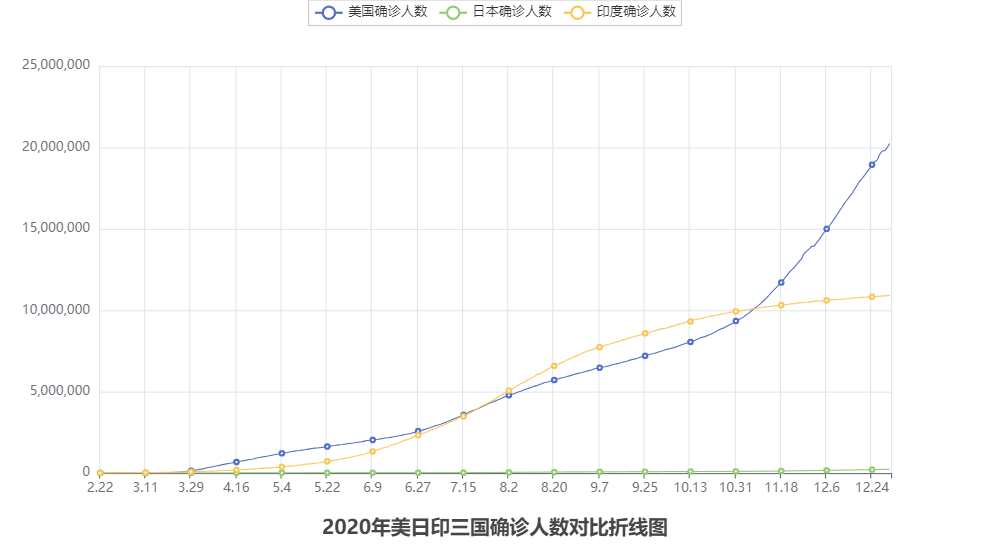
地图-Map的简单使用
如果自己实在没有准备数据可以试着使用一下这个包 from pyecharts.faker import Fake
Faker包介绍:
Python Faker是一个Python库,用于生成各种类型的随机数据。它是一个用于模拟测试数据的工具,旨在帮助开发人员在开发和测试过程中快速生成虚拟的数据。 Faker包可以为许多不同领域的数据生成假数据,例如姓名、地址、电子邮件、手机号码、信用卡号、公司名称等等。
使用Python Faker可以方便地生成大量真实的测试数据,以便验证和测试软件应用程序的功能。
直接上代码
task1-全国
"""
地图可视化演示
"""
from pyecharts.charts import Map
from pyecharts import options as opts
from pyecharts.faker import Faker
# 准备地图对象
map = Map()
# 准备数据
data = [
("北京", 99),
("上海", 199),
("湖南", 299),
("台湾", 399),
("广东", 499),
]
# map添加数据
map.add("测试地图", [
("北京市", 99),
("上海市", 199),
("湖南省", 299),
("香港特别行政区", 499)
], "china")
# 设置全局选项
map.set_global_opts(
title_opts=opts.TitleOpts(title="测试地图"),
visualmap_opts=opts.VisualMapOpts(
is_piecewise=True,
pieces=[
{
"min": 1, "max": 9, "label": "1-9", "color": "#CCFFFF"},
{
"min": 10, "max": 99, "label": "10-99", "color": "#FF6666"},
{
"min": 100, "max": 500, "label": "100-500", "color": "#990033"},
]
)
)
# 绘图生成,这里可以指定生成html文件的名称
map.render("测试地图.html")
这里有个特别要注意的点,==省份要写全名==,比如湖南省可以,湖南不可以,香港特别行政区可以,香港不行,广西壮族自治区可以,广西不可以。
这个小BUG烦了我好一会,但是有些说不写全名也行,==可能是版本不一样吧==。
==图像展示==
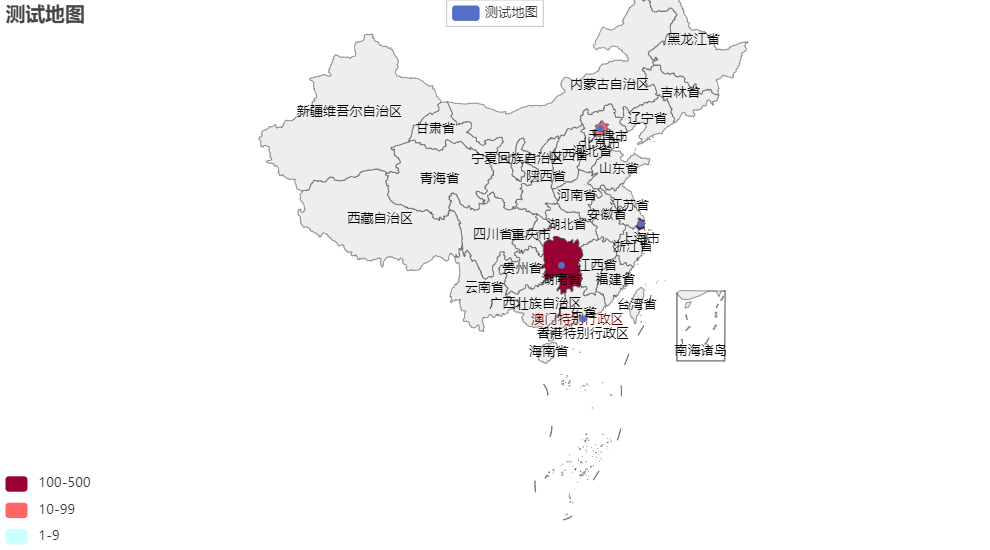
task2-全国
"""
全国疫情可视化地图开发
"""
import json
from pyecharts.charts import Map
from pyecharts.options import *
# 读取文件数据
f = open("D:/桌面/疫情.txt", "r", encoding="UTF-8")
data = f.read()
# 关闭文件
f.close()
# 取到各省的数据,将JSON字符串转换成python的字典
data_dict = json.loads(data)
# 从字典取出省份的数据列表
province_data_list = data_dict['areaTree'][0]['children']
# 地图上的省份需要写全名,将直辖市和特别行政区单独处理
# 绘图使用的数据列表
data_list = []
# 将数据每个省份和确诊人数组装成元组,将其封装到列表中
for province_data in province_data_list:
province_name = province_data['name'] # 省份名称
if province_name == '北京' or province_name == '天津' or province_name == '上海' or province_name == '重庆':
province_name += "市"
elif province_name == '香港' or province_name == '澳门':
province_name += '特别行政区'
elif province_name == '新疆':
province_name = '新疆维吾尔自治区'
elif province_name == '西藏':
province_name = '西藏自治区'
elif province_name == '广西':
province_name = '广西壮族自治区'
elif province_name == '宁夏':
province_name = '宁夏回族自治区'
elif province_name == '内蒙古':
province_name = '内蒙古自治区'
else:
province_name += '省'
province_confirm = province_data['total']['confirm'] # 确诊人数
data_list.append((province_name, province_confirm))
print(data_list)
# 创建地图对象
map_ch = Map()
# 添加数据
map_ch.add("各省份确诊人数", data_list, "china")
# 配置全局选项
map_ch.set_global_opts(
title_opts=TitleOpts(title="全国疫情地图"),
visualmap_opts=VisualMapOpts(
is_show=True, # 是否显示
is_piecewise=True, # 是否分段
pieces=[
{
"min": 1, "max": 99, "label": "1~99人", "color": "#CCFFFF"},
{
"min": 100, "max": 999, "label": "100~999人", "color": "#FFFF99"},
{
"min": 1000, "max": 4999, "label": "1000~4999人", "color": "#FF9966"},
{
"min": 5000, "max": 9999, "label": "5000~9999人", "color": "#FF6666"},
{
"min": 10000, "max": 99999, "label": "10000~99999人", "color": "#CC3333"},
{
"min": 100000, "label": "100000+人", "color": "#990033"},
]
)
)
# 生成图表
map_ch.render("全国疫情地图.html")
==图像展示==
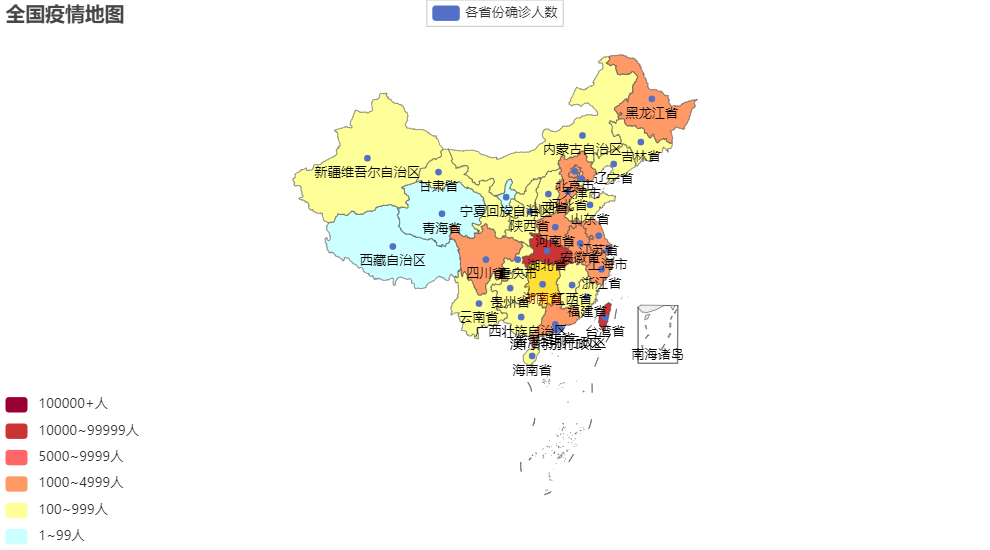
task3-省份
"""
河南省疫情地图
"""
import json
from pyecharts.charts import Map
from pyecharts.options import *
# 读取文件
f = open("D:/桌面/疫情.txt", "r", encoding="UTF-8")
data = f.read()
# 关闭文件
f.close()
# 获取河南省数据,将JSON数据转换成PYTHON字典
data_dict = json.loads(data)
cities_data = data_dict['areaTree'][0]['children'][3]['children']
# 将数据组装成元组
data_list = []
for city_data in cities_data:
city_name = city_data['name'] + '市'
city_confirm = city_data['total']['confirm']
data_list.append((city_name, city_confirm))
# 手动添加济源市数据
data_list.append(("济源市", 5))
# 构建地图
map = Map()
map.add("河南省疫情分布", data_list, "河南")
# 设置全局选项
map.set_global_opts(
title_opts=TitleOpts(title="河南省疫情地图"),
visualmap_opts=VisualMapOpts(
is_show=True, # 是否显示
is_piecewise=True, # 是否分段
pieces=[
{
"min": 1, "max": 99, "label": "1~99人", "color": "#CCFFFF"},
{
"min": 100, "max": 999, "label": "100~999人", "color": "#FFFF99"},
{
"min": 1000, "max": 4999, "label": "1000~4999人", "color": "#FF9966"},
{
"min": 5000, "max": 9999, "label": "5000~9999人", "color": "#FF6666"},
{
"min": 10000, "max": 99999, "label": "10000~99999人", "color": "#CC3333"},
{
"min": 100000, "label": "100000+人", "color": "#990033"},
]
)
)
# 绘图
map.render("河南省疫情地图.html")
==图像展示==
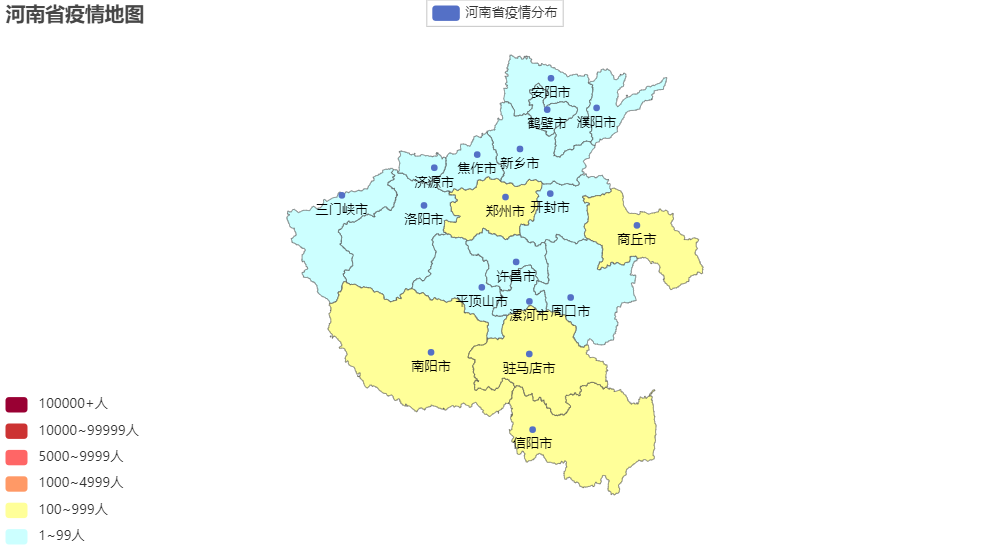
柱状图
基础柱状图
"""
柱状图的开发
"""
from pyecharts.charts import Bar
from pyecharts.options import LabelOpts
# 使用Bar构建基础柱状图
bar = Bar()
# 添加X轴和Y轴的数据
bar.add_xaxis(['中国', '美国', '英国'])
bar.add_yaxis("GDP", [30, 20, 10], label_opts=LabelOpts(position="right"))
# 反转x,y轴
bar.reversal_axis()
# 绘图
bar.render("基础柱状图.html")
==图像展示==
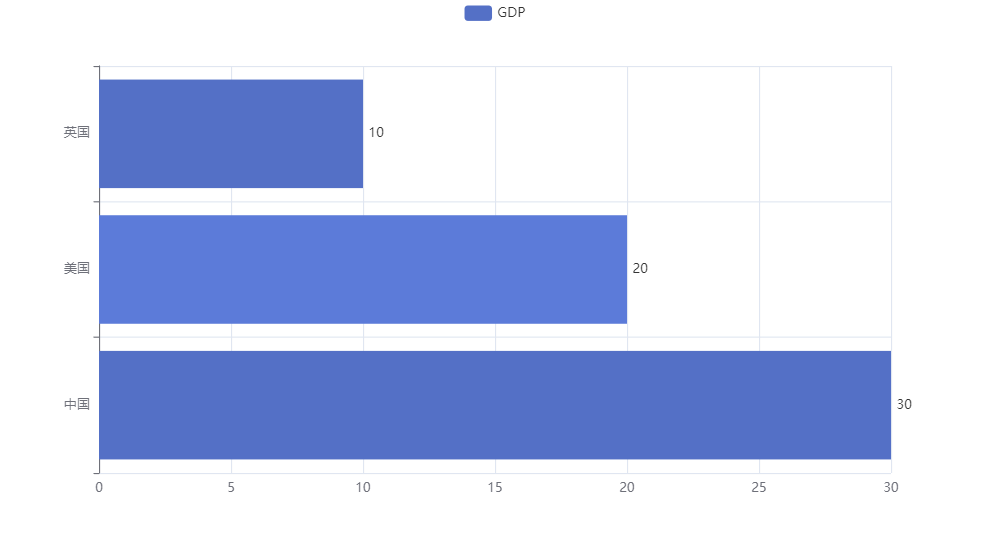
带时间线的柱状图
""""
时间线柱状图绘制
"""
from pyecharts.charts import Bar, Timeline
from pyecharts.options import LabelOpts
from pyecharts.globals import ThemeType
# 使用Bar构建基础柱状图
bar1 = Bar()
# 添加X轴和Y轴的数据
bar1.add_xaxis(['中国', '美国', '英国'])
bar1.add_yaxis("GDP", [30, 20, 10], label_opts=LabelOpts(position="right"))
# 反转x,y轴
bar1.reversal_axis()
bar2 = Bar()
bar2.add_xaxis(['中国', '美国', '英国'])
bar2.add_yaxis("GDP", [56, 32, 25], label_opts=LabelOpts(position="right"))
bar2.reversal_axis()
bar3 = Bar()
bar3.add_xaxis(['中国', '美国', '英国'])
bar3.add_yaxis("GDP", [98, 85, 56], label_opts=LabelOpts(position="right"))
bar3.reversal_axis()
# 构建时间线对象,主题设置
timeline = Timeline({
"Theme": ThemeType.WONDERLAND})
# 在时间线对象添加柱状图对象
timeline.add(bar1, "点1")
timeline.add(bar2, "点2")
timeline.add(bar3, "点3")
# 设置自动播放
timeline.add_schema(
play_interval=1000,
is_timeline_show=True,
is_auto_play=True,
is_loop_play=True
)
# 绘图,时间线对象绘图,而不是bar对象绘图
timeline.render("基础时间线对象图.html")
==图像展示==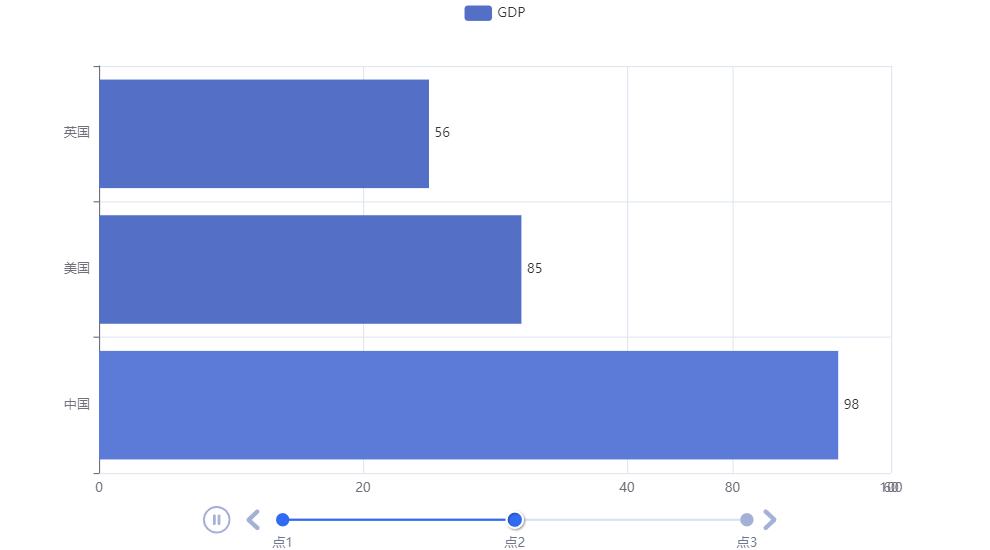
动态酷炫时间线柱状图
"""
d动态GDP柱状图绘制
"""
from pyecharts.charts import Bar, Timeline
from pyecharts.options import *
from pyecharts.globals import ThemeType
# 读取数据
f = open("D:/桌面/1960-2019全球GDP数据.csv", "r", encoding="GB2312")
data_lines = f.readlines()
# 关闭文件
f.close()
# 删除无用数据
data_lines.pop(0)
# 将数据转换成字典储存,格式为:
# {年份: [[国家, GDP], [国家, GDP], [国家, GDP]]..., 年份: [[国家, GDP], [国家, GDP], [国家, GDP]]...}
# 定义字典对象
data_dict = {
}
for line in data_lines:
year = int(line.split(",")[0]) # 年份
country = line.split(",")[1] # 国家
gdp = float(line.split(",")[2]) # GDP数据
# 如何判断字典有没有指定的key,通过异常来操作
try:
data_dict[year].append([country, gdp])
except KeyError:
data_dict[year] = []
data_dict[year].append([country, gdp])
# 创建时间线对象
timeline = Timeline({
"theme": ThemeType.LIGHT})
# 排序不同年份
sorted_year_list = sorted(data_dict.keys())
# 找出每一年GDP排名的前八位
for year in sorted_year_list:
data_dict[year].sort(key=lambda element: element[1], reverse=True)
# 取出前八名
year_data = data_dict[year][0:8]
x_data = []
y_data = []
for country_gdp in year_data:
x_data.append(country_gdp[0]) # x轴添加国家
y_data.append(country_gdp[1] / 100000000) # y轴添加GDP
# 构建柱状图对象
bar = Bar()
x_data.reverse()
y_data.reverse()
bar.add_xaxis(x_data)
bar.add_yaxis("GDP(亿)", y_data, label_opts=LabelOpts(position="right"))
# 反转x,y轴
bar.reversal_axis()
# 设置每年图表的标题
bar.set_global_opts(
title_opts=TitleOpts(title=f"{year}年全球前八GDP数据")
)
timeline.add(bar, str(year))
# 设置时间线自动播放
timeline.add_schema(
play_interval=1000,
is_timeline_show=True,
is_auto_play=True,
is_loop_play=False
)
# 绘图,输出
timeline.render("1960-2019全球GDP前八国家排名.html")
==图像展示==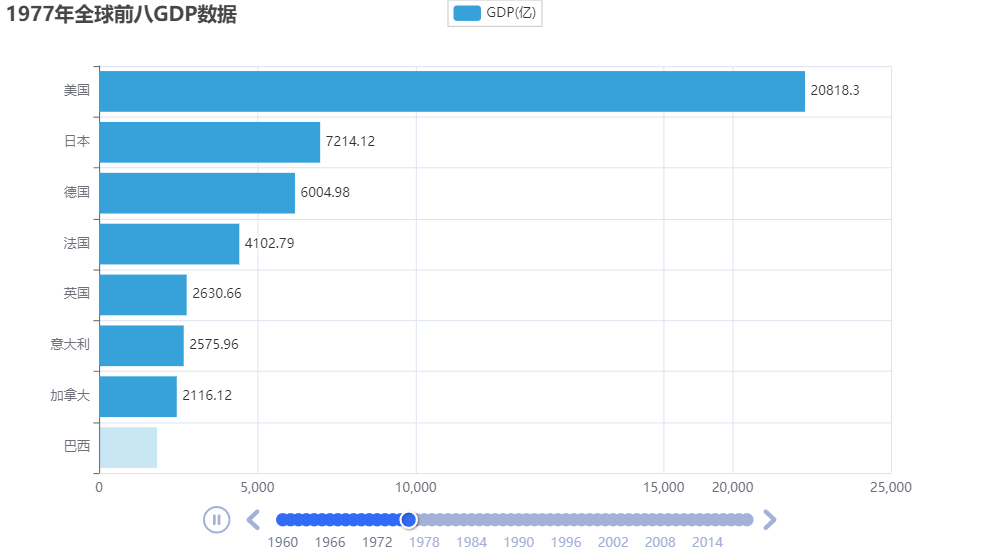
还往后看,已经没辣
其他更多精彩内容可以去看这两个网站,关于数据可视化库的更多内容